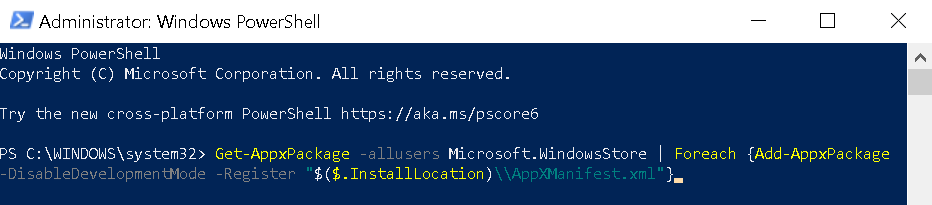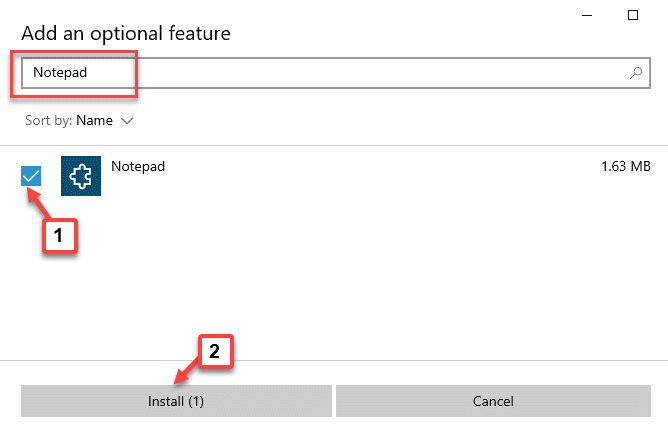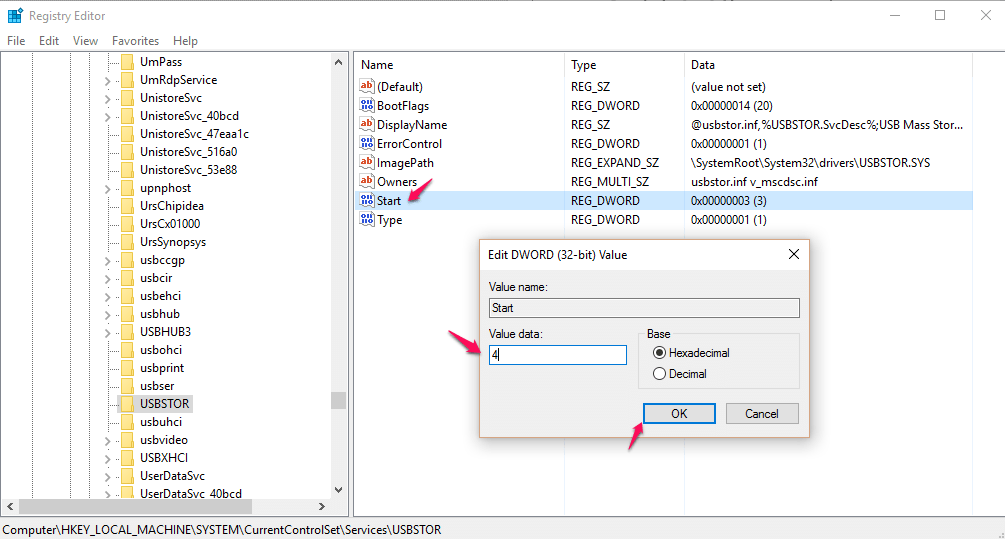Windows 10 PC'nizde not defteri eksik mi? Windows kullanıcılarının çoğu, modern sürümlerden ziyade geleneksel Not Defteri'ni kullanmaya bağımlı olduğundan, bu gerçekten sinir bozucu olabilir. Bu günlerde epeyce alternatif olsa da, basit düz metin düzenleyiciyi kullanmaktan oldukça rahat olan birçok kullanıcı var. Uzun süredir Microsoft Windows işletim sisteminin bir parçası olan Not Defteri, tüm kullanıcılar için önemli bir özellik haline geldi. En iyi şekilde metinden biçimlendirmeyi kaldırmak için kullanılır ve bu nedenle, bu kullanışlı araç kaybolduğunda hayranlarının alternatiflerine uyum sağlaması zor olabilir. Not Defteri uygulamasını Microsoft Store üzerinden yüklemeyi deneyebilirken, yardımcı olmazsa, aşağıdaki düzeltmeyi kullanabilirsiniz.
Bu nedenle, PC'nizde Not Defteri'ni arıyorsanız ve bulamıyorsanız, Windows 10 PC'nizde Not Defteri eksik sorununu nasıl çözebileceğiniz aşağıda açıklanmıştır.
*Not – Devam etmeden önce, .exe için dosya not defteri hala içinde sistem32 dizin:
%windir%\system32\notepad.exe
Değilse, aşağıdaki yöntemle devam edin.
Çözüm: Ayarlar Uygulamasındaki İsteğe Bağlı Özellikler Aracılığıyla Not Defteri Yükleyerek
Not Defteri artık Windows 10'da isteğe bağlı bir özellik olarak mevcuttur ve bu nedenle, Ayarlar uygulamasındaki İsteğe Bağlı Özellikler aracılığıyla yükleyebilirsiniz. Not Defteri'ni yüklemek için aşağıdaki talimatları izleyin:
Aşama 1: basın kazan + ben başlatmak için klavyenizdeki tuşları birlikte Ayarlar uygulama.
Adım 2: İçinde Ayarlar pencere, üzerine tıklayın Uygulamalar seçenek.

Aşama 3: Sonraki Uygulamalar ayarlar penceresi, sağ tarafa gidin, aşağı kaydırın ve Uygulamalar ve özellikler pencere, üzerine tıklayın Opsiyonel özellikler bağlantı.

4. Adım: İçinde Opsiyonel özellikler pencereye git Yüklü özellikler alan ve ara not defteri.

Adım 5: içinde görünmüyorsa Yüklü özellikler liste, üzerine tıklayın Bir özellik ekle.

6. Adım: Sonraki İsteğe bağlı bir özellik ekleyin pencere, tip not defteri arama alanında.
Şimdi, yanındaki kutuyu işaretleyin not defteri seçmek için tıklayın ve ardından Yüklemek aşağıdaki düğme.

Şimdi kurulumun tamamlanmasını bekleyin. Bittiğinde, şuraya gidin: Yüklü özellikler tekrar bölüm ve ara not defteri. Şimdi listede görmelisiniz.
Şimdi, çıkın Ayarlar uygulama ve başlatmayı deneyin not defteri normalde ve her zamanki ile çalışabilmelisiniz not defteri tekrar.